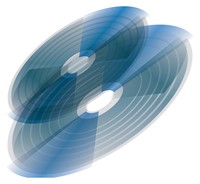 Для работы некоторых приложений (в основном игровых) требуется, чтобы в приводе постоянно присутствовал диск этого приложения. Однако это может создавать определенные неудобства, так как приводом в это время нельзя воспользоваться, да и диск имеет свойство постепенно изнашиваться. В данном случае может пригодиться возможность создавать при помощи специальных программ на компьютере виртуальные диски и виртуальные приводы. Как создать и подключить виртуальный диск, описано ниже.
Для работы некоторых приложений (в основном игровых) требуется, чтобы в приводе постоянно присутствовал диск этого приложения. Однако это может создавать определенные неудобства, так как приводом в это время нельзя воспользоваться, да и диск имеет свойство постепенно изнашиваться. В данном случае может пригодиться возможность создавать при помощи специальных программ на компьютере виртуальные диски и виртуальные приводы. Как создать и подключить виртуальный диск, описано ниже.
Создание образа диска
Первым делом нужно создать ISO-образ диска, который представляет собой файл, содержащий в себе всю информацию и структуру оптического диска. Для создания образа диска можно использовать известную многим бесплатную программу Daemon Tools Lite. Последнюю версию утилиты Daemon Tools Lite можно скачать на официальном сайте разработчика, который находится по адресу .
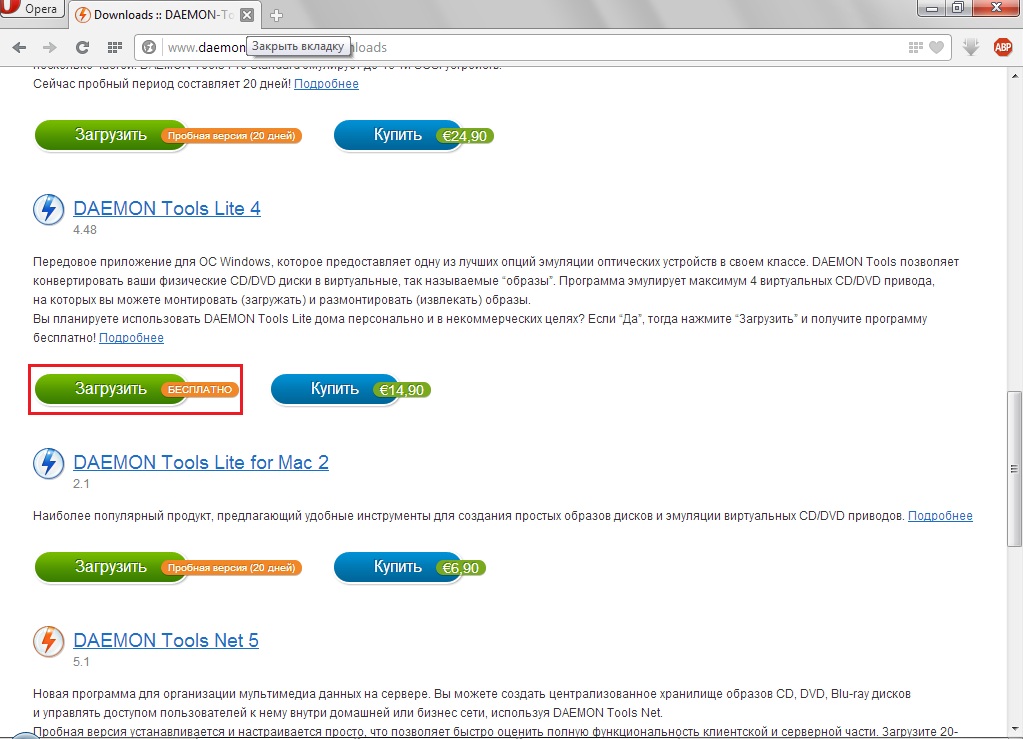
После запуска программы появится окно, поделенное на две части: в верхней будут находиться образы дисков, в нижней – виртуальные приводы. Разумеется, если вы еще не использовали Daemon Tools Lite в работе с образами, то оба окна у вас будут пустыми. Между ними расположена панель инструментов с функциональными кнопками, при помощи которых можно создавать и удалять виртуальные диски, образы дисков, а также добавлять и удалять образы. Для создания нового ISO-образа из оптического диска нажмите на кнопку Создать образ диска.
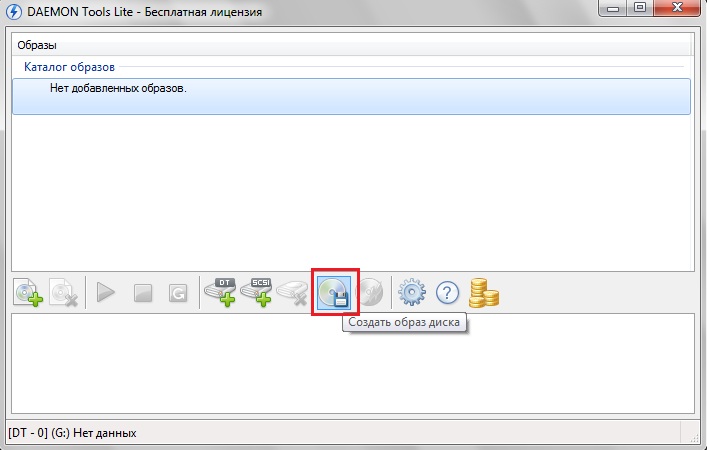
В появившемся новом окошке выберите привод, скорость чтения, и место расположения для готового файла образа. Также не забудьте, в окне выбора пути для сохранения образа указать тип файла – Стандартные ISO образы.
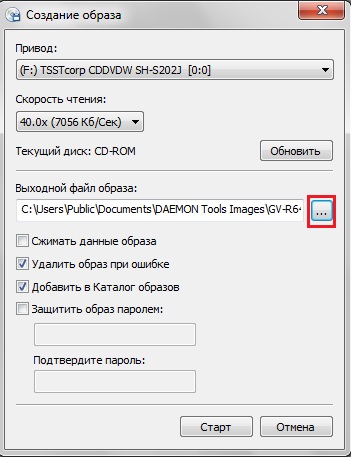
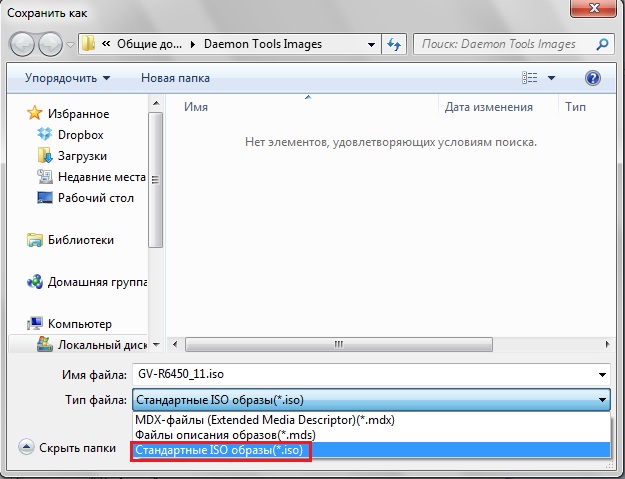
После этого нажмите на кнопку Старт и дождитесь завершения процесса создания образа.
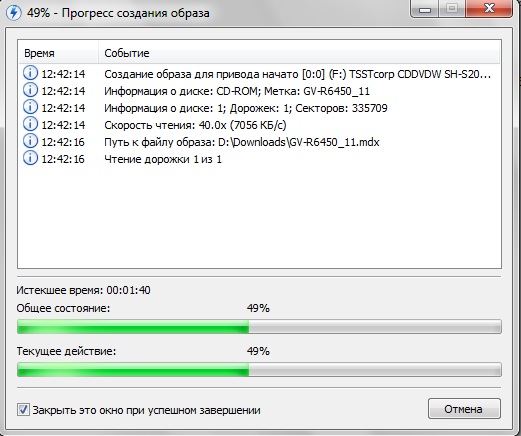
Теперь в окне образов у вас появится новый образ диска. Для того чтобы он работал, осталось только поместить его в виртуальный CD-привод.
Монтирование образа в виртуальный привод
Перед тем, как монтировать образ диска в виртуальный привод, необходимо сначала этот привод создать. Для создания виртуального привода в программе Daemon Tools Lite нажмите на панели инструментов кнопку Добавить виртуальный DT привод.
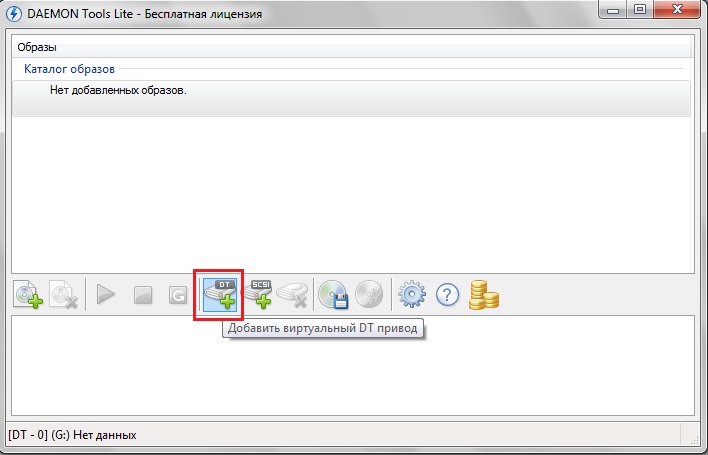
После этого в нижнем окошке программы появится значок с буквой нового привода. Кстати, программа позволяет создавать таким образом сколько угодно виртуальных приводов. После создания привода нажмите правой кнопкой мышки на значке созданного ISO-образа в верхнем окне и выберите из контекстного меню пункт Монтировать.
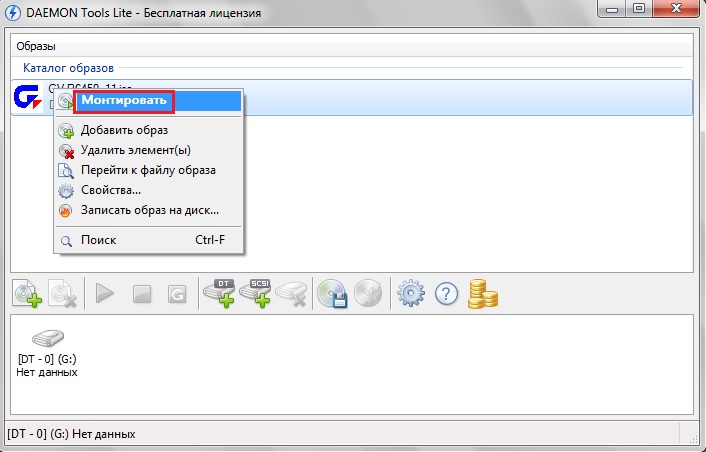
Программа автоматически смонтирует ISO-образ диска в новый виртуальный привод. Если вдруг вы не видите нужный образ диска в окне каталогов образов, вы можете указать к нему путь вручную. Для этого щелкните правой кнопкой мышки по значку виртуального привода в нижней части окна программы и выберите из контекстного меню пункт Монтировать. Затем просто выберите и откройте нужный файл образа.
Мы предоставляем услугу
